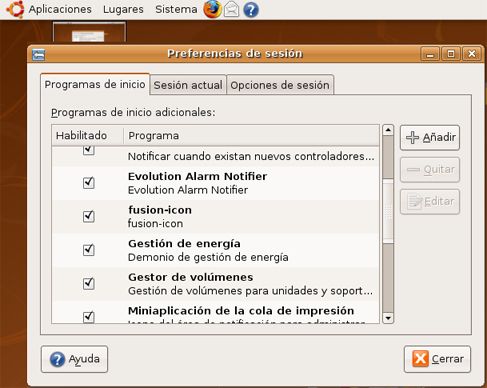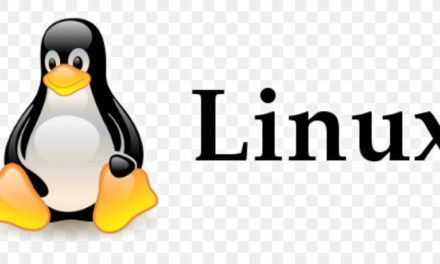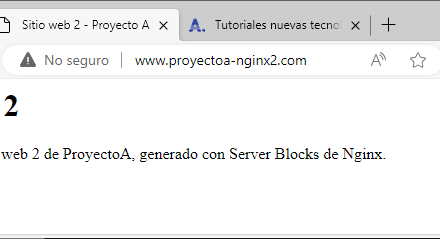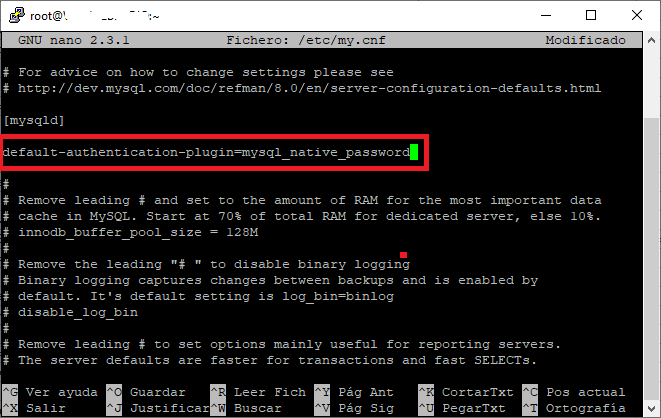Cómo instalar Compiz Fusion Git, un gestor de ventanas para Linux. En este caso hemos utilizado la distribución Linux Ubuntu 8.04 Hardy Heron. Como siempre lo explicamos paso a paso y con capturas de pantalla.
Instalamos Compiz Fusion Git 0.7.X en Linux Ubuntu 8.04 Hardy Heron
Compiz Fusion es una colección de plugin y un sistema de configuración para el gestor de composición de ventanas Compiz, para el sistema de ventanas X. En este artículo lo instalamos en Linux Ubuntu 8.04 Hardy Heron.
En primer lugar, antes de descargar e instalar Compiz Fusion Git , es necesario instalar las dependencias que necesitará, para poder ser compilado, para ello abriremos una ventana de terminal desde el menú de Linux Ubuntu «Aplicaciones» – «Accesorios» – «Terminal»:
Escribiremos el siguiente comando:
sudo apt-get install build-essential libxcomposite-dev libpng12-dev libsm-dev libxrandr-dev libxdamage-dev libxinerama-dev libstartup-notification0-dev libgconf2-dev libgl1-mesa-dev libglu1-mesa-dev libmetacity-dev librsvg2-dev libdbus-1-dev libdbus-glib-1-dev libgnome-desktop-dev libgnome-window-settings-dev gitweb curl autoconf automake automake1.9 libtool intltool libxslt1-dev xsltproc libwnck-dev python-dev python-pyrex libX11-xcb-dev pyrex-mode x11proto-scrnsaver-dev libxss-dev
Tras instalar las dependencias necesarias para Compiz Fusion Git 0.7, ahora hay que desinstalar el Compiz Fusion que Ubuntu 8.04 Hardy Heron instala por defeceto. Para ello ejecutaremos los siguientes comandos:
sudo apt-get autoremove compiz* –purge
sudo apt-get autoremove libcompiz* –purge
sudo apt-get autoremove libdecoration0 –purge
sudo apt-get autoremove compizconfig-settings-manager –purge
sudo apt-get autoremove python-compizconfig –purge
sudo apt-get autoremove emerald –purge
Nota: es posible que alguno de estos paquetes no esté instalado en el equipo, los ponemos todos para que no queden
A continuación crearemos una carpeta para ir guardando todo lo que descarguemos necesario para la instalación de Compiz Fusion Git, para ello ejecutaremos el comando:
mkdir /home/alonso/compizgit
(en nuestro caso el usuario con el que hemos iniciado la sesión en «alonso»)
Accederemos a la nueva carpeta creada «compizgit» con el comando:
cd /home/alonso/compizgit
A continuación descargaremos el script que utilizaremos para la instalación de Compiz Fusion Git, realizado por Omega.Este script nos ayudará a instalar Compiz Fusion de una forma casi automática, de no utilizar sería bastante más complicado.
Así pues ejecutaremos el siguiente comando, para descargar la carpeta del script «scripts»:
git clone git://anongit.compiz-fusion.org/users/omega/scripts
El comando anterior nos habrá creado una carpeta, con el script, accederemos a ella con el comando:
cd scripts
Desde esta carepta ejecutaremos el script descargado, con el comando:
sudo ./git-compiz
A continuación deberemos indicar a Linux Ubuntu que ejecute esta aplicación cada vez que se inicie. Para ello accederemos al menú «Sistema» – «Preferencias» – «Sesiones», nos mostrará la ventana de Preferencias de sesión, accederemos a la pestaña «Programas de inicio», pulsaremos en el botón «Añadir»:
En la ventana que aparece de «Añadir programa de inicio» introduciremos:
- Nombre: fusion-icon.
- Orden: fusion-icon.
- Comentario: fusion-icon.
Pulsaremos «Aceptar» para guardar los cambios:
El programa de inicio quedará añadido en las Preferencias de sesión de Linux Ubuntu 8.04 Hardy Heron:
Reiniciaremos Linux Ubuntu 8.04 Hardy Heron, bien desde el menú «Sistema» – «Salir» o bien desde una ventana de terminal, ejecutando el siguiente comando:
sudo shutdown -r now
Tras el reinicio del sistema, nos aparecerá un icono en el área de notificación:
Pulsando con el botón derecho del ratón sobre este icono nos mostrará un menú, donde podremos, por ejemplo, configurar las opciones de Compiz Fusion Git: «Settings Manager», nos mostrará la ventana del Administrador de Opciones CompizConfig:
Os mostramos a continuación un vídeo de ejemplo con Compiz Fusion Git en funcionamiento, pusando las teclas Control + Alt y el botón izquierdo del ratón nos aparecerá el famoso cubo. Pulsando Alt + Tabulador nos aparecerá una ventana con las aplicaciones abiertas para seleccionar la que queramos mostrar. Pulsando la tecla de Windows (Super) y Tabulador nos mostrará lo mismo que antes pero con otro efecto interesante. Si queremos hacer zoom en una zona de la ventana utilizaremos la tecla de Windows (Super) el scroll del ratón: